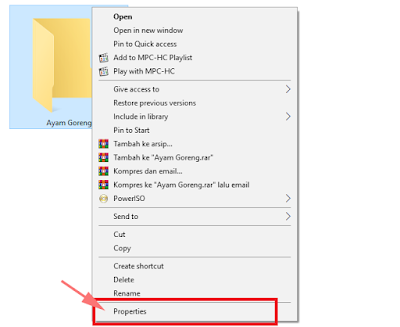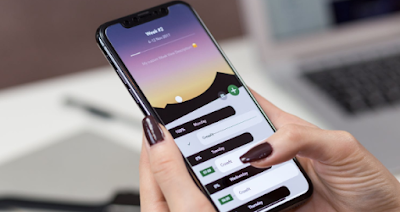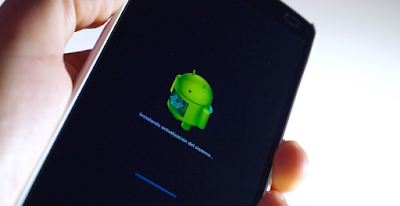Cara aman menyembunyikan file di laptop/komputer tanpa aplikasi - Kali ini aku akan membagikan cara menyembunyikan file, baik itu menyembunyikan folder, foto, video, aplikasi, lagu ataupun dokumen penting lainnya tanpa harus menggunakan aplikasi.
Jika sobat mempunyai file rahasia atau dokumen penting yang tidak ingin dilihat oleh orang lain, mungkin tips ini merupakan cara yang tepat agar folder sobat tidak ke terdeteksi, aman dan tidak akan dilihat/diketahui oleh orang lain.
Perlu sobat ketahui bahwa cara ini hanya untuk menyembunyikan file-file sobat saja bukan untuk menguncinya. Cara ini bisa digunakan untuk semua merek dan tipe laptop atau PC, bisa digunakan pada windows 7, 8 ataupun windows 10.
#1. Klik kanan pada file yang sobat ingin sembunyikan, Kemudian pilih Properties.
#2. Pilih centang pada pada Hidden > kemudian pilih Ok.
#3. Cara diatas untuk menyembuyikan file di laptop/komputer.
#4. Selesai.
Dengan cara tersebut maka file sobat benar-benar sudah tersembunyi. Untuk menampilkan file yang telah kita sembunyikan tadi mari kita simak tutorial dibawah ini.
#2. Pilih menu View > kemudian pilih Show hidden file, folders and drivers > kemudian tekan Apply > klik ok.
#3. Pada Folder yang sobat sembunyikan tadi akan tampil file bayangannya saja,
#4. Nah untuk menampilkannya secara normal kembali lakukan cara seperti ini : Klik kanan pada file yang sobat sembunyikan tadi > kemudian pilih Properties > Hilangkan tanda Centang (Ceklist) pada Hidden kemudian pilih OK.
#5. kembali ke File Explorer Options > kembalikan ke pilihan awal yaitu Don't show hidden files, folders or drivers > kemudian pilih Ok.
#6. Selesai.
Dengan menggunakan tutorial diatas maka file yang tersembunyi tadi akan tampil kembali. Demikianlah tutorial singkat dari saya tentang cara aman menyembunyikan file di laptop/komputer tanpa aplikasi, semoga tutorial ini dapat bermanfaat, Terimakasih hehehe.
Jika sobat mempunyai file rahasia atau dokumen penting yang tidak ingin dilihat oleh orang lain, mungkin tips ini merupakan cara yang tepat agar folder sobat tidak ke terdeteksi, aman dan tidak akan dilihat/diketahui oleh orang lain.
Perlu sobat ketahui bahwa cara ini hanya untuk menyembunyikan file-file sobat saja bukan untuk menguncinya. Cara ini bisa digunakan untuk semua merek dan tipe laptop atau PC, bisa digunakan pada windows 7, 8 ataupun windows 10.
Cara Aman Menyembunyikan File di Laptop/Komputer Tanpa Aplikasi
Untuk cara menyembunyikan file di laptop/komputer, sobat bisa mengikuti panduan langkah-langkahnya dibawah ini. Caranya :#1. Klik kanan pada file yang sobat ingin sembunyikan, Kemudian pilih Properties.
#2. Pilih centang pada pada Hidden > kemudian pilih Ok.
#3. Cara diatas untuk menyembuyikan file di laptop/komputer.
#4. Selesai.
Dengan cara tersebut maka file sobat benar-benar sudah tersembunyi. Untuk menampilkan file yang telah kita sembunyikan tadi mari kita simak tutorial dibawah ini.
Cara Menampilkan File yang Telah disembunyikan di Laptop/Komputer Tanpa Aplikasi
#1. Pada menu windows atau search, cari File Explorer Options#2. Pilih menu View > kemudian pilih Show hidden file, folders and drivers > kemudian tekan Apply > klik ok.
#3. Pada Folder yang sobat sembunyikan tadi akan tampil file bayangannya saja,
#4. Nah untuk menampilkannya secara normal kembali lakukan cara seperti ini : Klik kanan pada file yang sobat sembunyikan tadi > kemudian pilih Properties > Hilangkan tanda Centang (Ceklist) pada Hidden kemudian pilih OK.
#5. kembali ke File Explorer Options > kembalikan ke pilihan awal yaitu Don't show hidden files, folders or drivers > kemudian pilih Ok.
#6. Selesai.
Dengan menggunakan tutorial diatas maka file yang tersembunyi tadi akan tampil kembali. Demikianlah tutorial singkat dari saya tentang cara aman menyembunyikan file di laptop/komputer tanpa aplikasi, semoga tutorial ini dapat bermanfaat, Terimakasih hehehe.